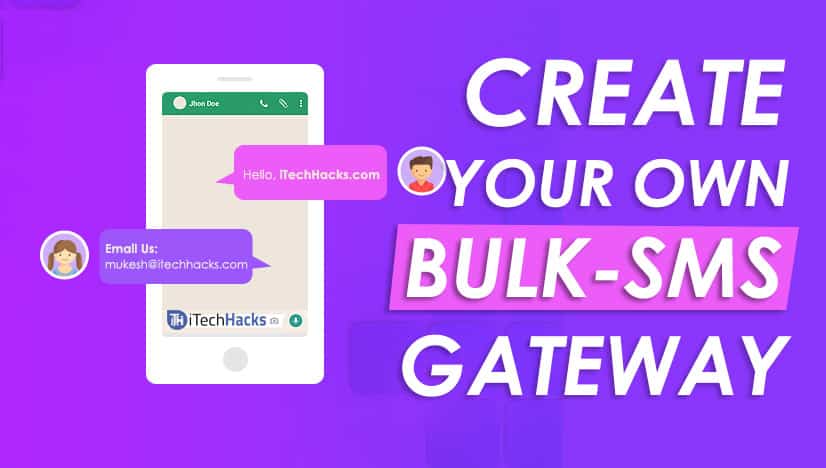Hai una nuova stampante Samsung wireless ma non sei sicuro di come configurarlo con la tua connessione Wi-Fi? Non preoccuparti; Il processo è piuttosto semplice da eseguire.
Per collegare una stampante Samsung al Wi-Fi, accendi la stampante, seleziona"Rete"Dal menu, scegli"Wireless"Dalle opzioni e accenderlo. Selezionare"Impostazione WLAN"e cerca la tua rete wireless in"WLAN Impostazioni Wizard".Successivamente, inserisci ilChiave WPAe premere"OK"per connettersi.
Per semplificare l'attività per te, abbiamo messo insieme una guida dettagliata dettagliata su come collegare una stampante Samsung al Wi-Fi. Discuteremo anche di collegare la stampante direttamente a un dispositivo mobile per la stampa wireless.
Collegamento della stampante Samsung al Wi-Fi
Se ti stai chiedendo come collegare una stampante Samsung al Wi-Fi, i nostri seguenti quattro metodi passo-passo ti aiuteranno a passare rapidamente l'intero processo.
Metodo n. 1: utilizzando il pannello di controllo della stampante
Fai questi passaggi per stabilire una connessione tra la stampante Samsung e Wi-Fi.
- Accendila stampante e premere ilPulsante menu.
- Premi la freccia giusta fino a ottenere"Rete",e premere"OK".
- Tieni premuto la freccia destra pulsante e scegli"Wireless".
- Selezionare"Wi-Fi on/off",premere"OK",scegliere"SU",e premere"OK".
- Selezionare"Impostazione WLAN",Quindi scegli"Procedura guidata".

- Dall'elenco di ricerca, scegli la tua rete Wi-Fi.
- Inserisci ilChiave WPA(cioè, la tua password Wi-Fi) e premere il"OK"pulsante.
- Scegliere"SÌ"Sul prompt "applica" e illuce blu lampeggiantesmetterà di lampeggiare, indicando che la stampante Samsung è connessa alla rete Wi-Fi.
Metodo n. 2: usando WPS
Se il tuo router èAbilitato per WPS, puoi collegare la stampante Samsung al suo Wi-Fi senza compilare il nome utente e la password nel modo seguente.
- Apri ilDiagnostica della stampante Samsungsul tuo computer Windows.
- Scegliere"Impostazione della stampa wireless".
- Accendi la stampante e selezionalo in"Seleziona una stampante wireless"finestra.
- Clic"OK".
- Premere il"WPS"Pulsante sulla stampante e seguire ulteriori istruzioni sullo schermo se vengono visualizzate.
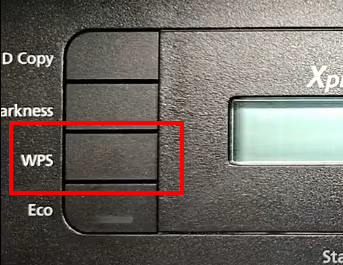
Metodo n. 3: usando Wi-Fi Direct
Se si desidera connettere in modalità wireless il tuo cellulare alla stampante, impostare direttamente il Wi-Fi sulla stampante con questi passaggi.
- Accendila tua stampante Samsung e premere ilPulsante menu.
- Dirigiti a"Network"> "Wireless"> "Wi-Fi Direct",E premere"OK".
- Abilitare"Wi-Fi Direct"e digitare il nome della stampante.
- Digita l'indirizzo IP della stampante Samsung predefinito (cioè,192.168.3.1).
- Attivare"Proprietario del gruppo"Per creare un nuovo punto di accesso wireless e configurare unpassword di rete.
- Premere il"Indietro"Pulsante per andare al menu della stampante principale.
- Scarica e installa ilSamsung Mobile Stampaappsul tuo telefono e segui le istruzioni sullo schermo da stampare direttamente da esso.
Metodo n. 4: utilizzando la procedura guidata di configurazione
Con questi passaggi, puoi anche collegare la stampante Samsung a un computer e collegarla con una connessione Wi-Fi durante la procedura guidata di configurazione.
- Scarica ilDriver della stampante SamsungSecondo il tuo modello.
- Fai clic sul driver della stampante scaricato per avviare ilInstallatore di stampanti Samsungprocedura guidata.
- Accetta i termini, fai clic"Nuova stampante",e clicca"Prossimo".
- Scegliere"Wireless"e clicca"Prossimo".
- Collegare la stampanteal computer Windows o Mac utilizzando un cavo USB e fai clic su"Prossimo".
- Attendi che il tuo computer rilevi la stampante, seleziona il tuoRete Wi-Fidall'elenco e fare clic"Prossimo".
- Digita il tuo Wi-Ficredenziali,E la tua stampante Samsung è ora connessa con successo alla tua rete wireless!
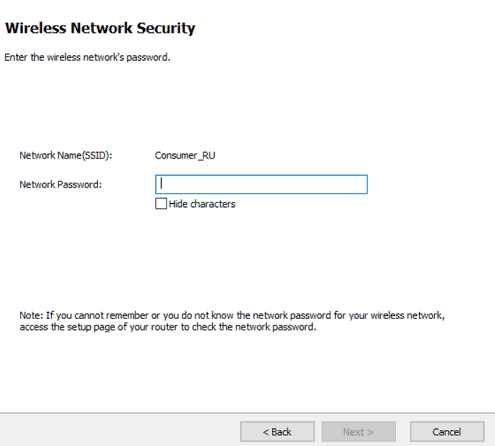
Riepilogo
In questa guida dettagliata, abbiamo discusso di collegare una stampante Samsung a Wi-Fi utilizzando il pannello di controllo della stampante, WPS e Setup Wizard. Abbiamo anche discusso di connettere i dispositivi mobili direttamente con la stampante utilizzando il metodo diretto Wi-Fi.
Spero che la tua query sia risolta in questo articolo e ora puoi collegare rapidamente la stampante Samsung in modalità wireless per stampare i tuoi dati senza sforzo da qualsiasi dispositivo.
Domande frequenti
Diversi fattori possono impedire alla stampante di connettersi a una rete Wi-Fi, inclusodriver obsoleti,Segnali Wi-Fi poveri, connessione con arete cablata,generaleSessioni a tempo, ecc.
Il pulsante WPS si trova di solito suretro del router Wi-Fi. Se il tuo router non ha un pulsante WPS, puoi usare unSetup basato sul webAttraverso un browser Internet per impostare una connessione Wi-Fi.
Per ripristinare la password Wi-Fi della stampante Samsung, premere ilPulsante menudalla stampantePannello di controlloe navigare a"Rete".Tieni premuto la freccia destra, vai al"Impostazioni chiari"Opzione, selezionare"SÌ",e premere"OK".
Tramite Wi-Fi Direct, è possibile collegare i dispositivi utilizzandoWps o Protocolli WPA2. La connessione tra due dispositivi funge da connessione di hotspot senza requisiti per unrete centralizzatatra i dispositivi collegati.